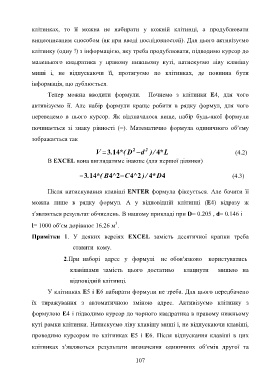Page 107 - 33
P. 107
клітинках, то її можна не набирати у кожній клітинці, а продублювати
вищеописаним способом (як при вводі послідовностей). Для цього активізуємо
клітинку (одну !) з інформацією, яку треба продублювати, підводимо курсор до
маленького квадратика у правому нижньому куті, натискуємо ліву клавішу
миші і, не відпускаючи її, протягуємо по клітинках, де повинна бути
інформація, що дублюється.
Тепер можна вводити формули. Почнемо з клітинки Е4, для чого
активізуємо її. Але набір формули краще робити в рядку формул, для чого
переведемо в нього курсор. Як відзначалося вище, набір будь-якої формули
починається зі знаку рівності (=). Математично формула одиничного обєму
зображається так
2
V 3 .14 ( * D d 2 / ) * 4 L (4.2)
В EXCEL вона виглядатиме інакше (для першої ділянки)
= 143. ( * B 4^ 2 C 4^ 2 /) 4 D* 4 (4.3)
Після натискування клавіші ENTER формула фіксується. Але бачити її
можна лише в рядку формул. А у відповідній клітинці (Е4) відразу ж
зявляється результат обчислень. В нашому прикладі при D= 0.205 , d= 0.146 і
3
l= 1000 обєм дорівнює 16.26 м .
Примітки 1. У деяких версіях EXCEL замість десятичної крапки треба
ставити кому.
2.При наборі адрес у формулі не обовязково користуватись
клавішами замість цього достатньо клацнути мишею на
відповідній клітинці.
У клітинках Е5 і Е6 набирати формули не треба. Для цього передбачено
їх тиражування з автоматичною зміною адрес. Активізуємо клітинку з
формулою Е4 і підводимо курсор до чорного квадратика в правому нижньому
куті рамки клітинки. Натискуємо ліву клавішу миші і, не відпускаючи клавіші,
проводимо курсором по клітинках Е5 і Е6. Після відпускання клавіші в цих
клітинках зявляються результати визначення одиничних обємів другої та
107